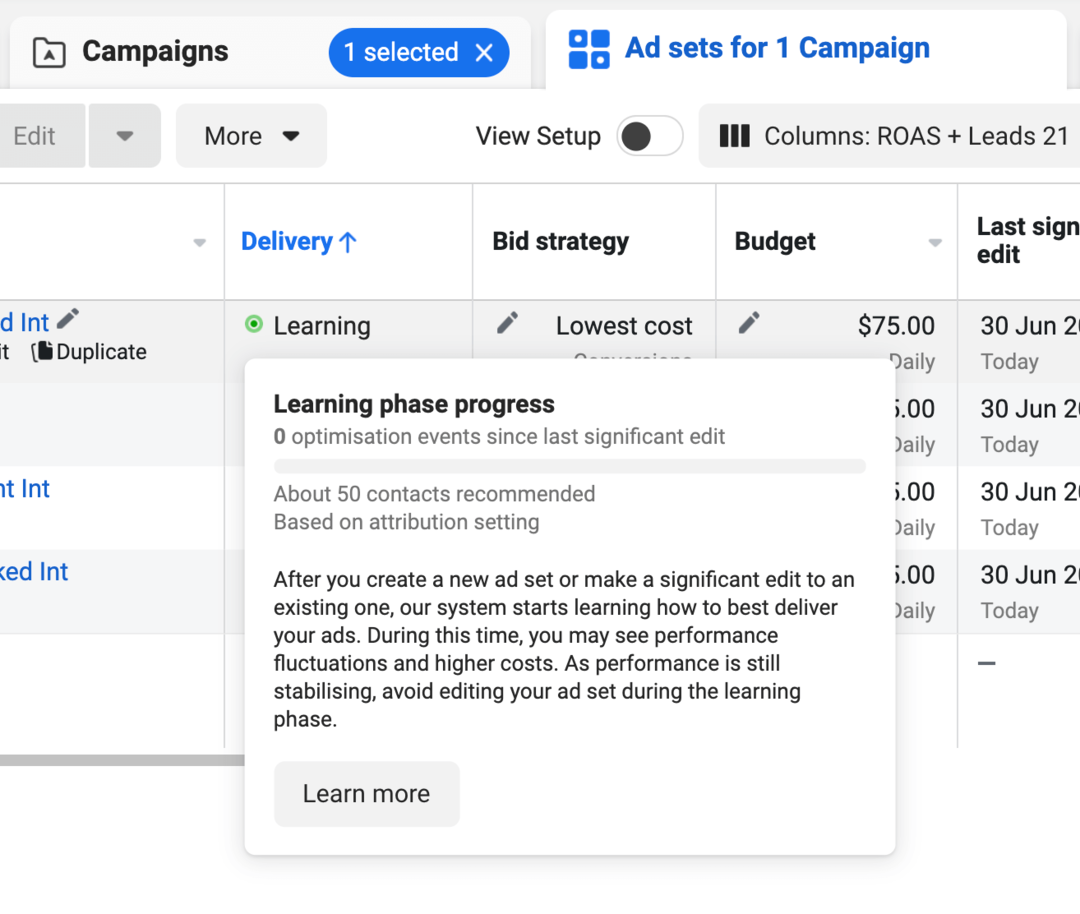विंडोज़ पर स्टीम एप्लिकेशन लोड त्रुटि को कैसे ठीक करें
जुआ माइक्रोसॉफ्ट विंडोज़ 11 नायक भाप / / September 14, 2023

प्रकाशित
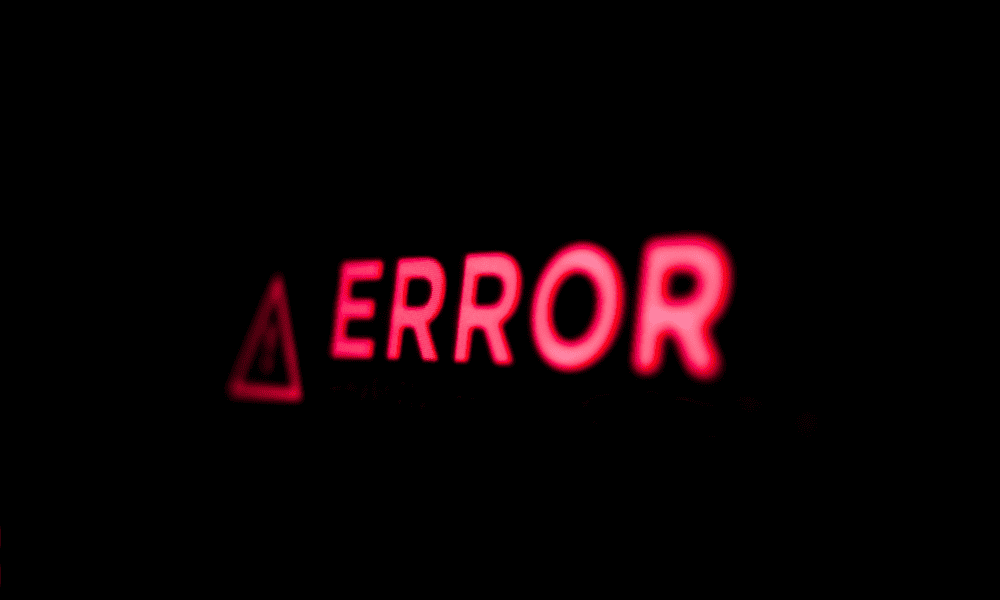
क्या आप गेम लॉन्च करते समय स्टीम एप्लिकेशन लोड त्रुटि देख रहे हैं? इस गाइड का उपयोग करके दोष का निवारण करें।
गेमर्स के लिए स्टीम एक बेहतरीन प्लेटफॉर्म है, लेकिन इसमें खामियां भी नहीं हैं और आप इसे देखेंगे अजीब स्टीम क्लाइंट त्रुटि कभी-कभी। त्रुटियों में से एक जो आप देख सकते हैं वह है स्टीम एप्लिकेशन लोड त्रुटि 5:0000065434 जब आप कोई गेम लॉन्च करने का प्रयास करते हैं. यह त्रुटि आपको अपना गेम खेलने से रोकती है - यह स्टीम प्लेयर के लिए उतनी ही विनाशकारी है।
शुक्र है, आप अपने पीसी पर समस्या को हल करने के लिए कुछ आसान समस्या निवारण चरणों का पालन कर सकते हैं। यदि आपका गेमिंग सत्र विंडोज स्टीम एप्लिकेशन लोड त्रुटि के कारण बाधित है, तो समस्या को ठीक करने के लिए इन चरणों का पालन करें।
स्टीम एप्लिकेशन लोड त्रुटि का क्या कारण है?
यदि आप स्टीम गेम लॉन्च करने का प्रयास करते समय अपने पीसी पर स्टीम एप्लिकेशन लोड त्रुटि 5:0000065434 देखते हैं, तो यह संभवतः कई सामान्य दोषों में से एक है।
इसमे शामिल है:
- स्टीम ऐप सही नहीं है प्रबंधक के फ़ायदे चलाने के लिए।
- वहाँ हैं गुम या दूषित गेम फ़ाइलें उस गेम के लिए जिसे आप लॉन्च करने का प्रयास कर रहे हैं।
- आपके पास है स्टीम (या आपका गेम) को डिफ़ॉल्ट से भिन्न स्थान पर स्थापित करें, इसलिए गेम स्टीम के लिए सही स्थान का सही ढंग से पता नहीं लगा सकता है।
- आपका स्टीम कैश फ़ाइलें दूषित हैं, आपके गेम (या स्वयं स्टीम) को सही ढंग से इंस्टॉल या अपडेट होने से रोक रहा है।
इनमें से कोई भी समस्या स्टीम में एप्लिकेशन लोड त्रुटि का कारण बन सकती है। आपको अपने विशेष गेम के लिए सही समाधान की पहचान करने के लिए समस्या की जांच और समस्या निवारण करना होगा, यह देखने के लिए कि कौन सा गेम आपके लिए काम करता है।
एक प्रशासक के रूप में स्टीम कैसे चलाएं
यदि स्टीम के पास आपकी फ़ाइलों में परिवर्तन करने (या कुछ फ़ोल्डरों में फ़ाइलों तक पहुंचने) की सही अनुमति नहीं है, तो यह ठीक से नहीं चलेगा। यह हमारे द्वारा यहां वर्णित स्टीम एप्लिकेशन लोड त्रुटि जैसी समस्याएं भी पैदा कर सकता है।
इस समस्या से बचने के लिए आप ऐसा कर सकते हैं एक व्यवस्थापक के रूप में स्टीम चलाएँ. यह इसे आपके पीसी पर कुछ फ़ाइलों को लोड करने या उनमें परिवर्तन करने के लिए आवश्यक पूर्ण पहुंच प्रदान करेगा।
स्टीम को व्यवस्थापक के रूप में चलाने के लिए:
- स्टीम से पूरी तरह बाहर निकलना सुनिश्चित करें।
- इसके बाद, स्टार्ट मेनू खोलें और ढूंढें स्टीम ऐप इंस्टॉल किए गए एप्लिकेशन की सूची में.
- ऐप पर राइट-क्लिक करें और पर जाएं अधिक >व्यवस्थापक के रूप में चलाएं.
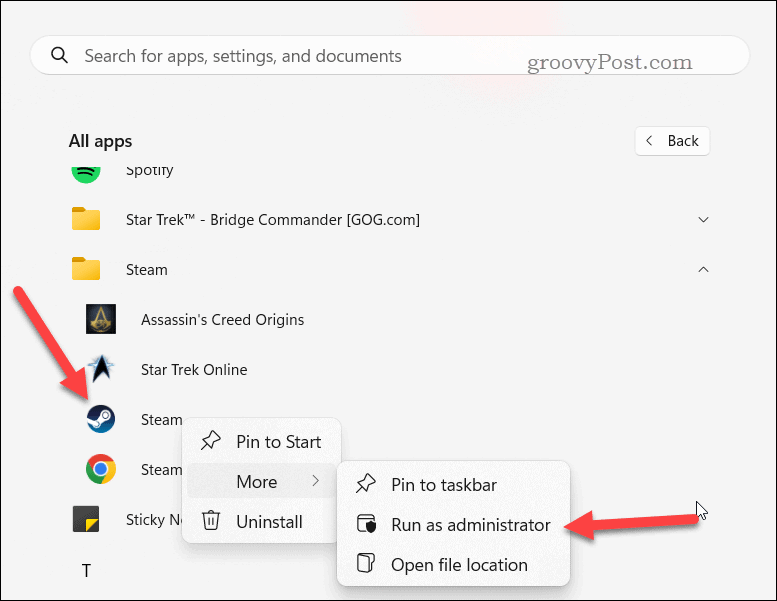
- यदि संकेत दिया जाए, तो क्लिक करें हाँ में उपयोगकर्ता अभिगम नियंत्रण शीघ्र संवाद.
इस बिंदु पर, स्टीम को आवश्यक व्यवस्थापक विशेषाधिकारों के साथ लॉन्च होना चाहिए था। यह देखने के लिए कि क्या यह अब काम करता है, स्टीम में अपना गेम लॉन्च करके जांचें कि क्या समस्या हल हो गई है।
स्टीम की निष्पादन योग्य फ़ाइल को अपने गेम फ़ोल्डर में कॉपी करके स्टीम एप्लिकेशन लोड त्रुटि को कैसे ठीक करें
यह एक अजीब समाधान है, लेकिन आप अक्सर स्टीम निष्पादन योग्य फ़ाइल की प्रतिलिपि बनाकर एप्लिकेशन लोड त्रुटि को ठीक कर सकते हैं (Steam.exe) आपके स्टीम इंस्टॉलेशन से गेम के इंस्टॉलेशन फ़ोल्डर तक।
यह सब इस बात पर निर्भर करता है कि स्टीम गेम्स इसका पता कैसे लगाते हैं स्टीम इंस्टॉलेशन फ़ोल्डर. ऐसा हो सकता है कि आपके गेम में कोड का एक भाग हो जो इसे बताता है कि यदि यह किसी स्पष्ट स्थान पर स्टीम का पता नहीं लगा पाता है तो इसे न चलाएं। शुक्र है, कई मामलों में, Steam.exe फ़ाइल को उसी स्थान पर रखने से यह समस्या पूरी तरह से दूर हो जाती है और त्रुटि का समाधान हो जाता है।
स्पष्ट होने के लिए, आपको ऐसा नहीं करना चाहिए कदम आपके स्टीम इंस्टॉलेशन फ़ोल्डर से फ़ाइल। हम केवल आपके गेम फ़ोल्डर में Steam.exe की एक प्रति डाल रहे हैं, लेकिन यह वास्तव में वहां से नहीं चलेगी (या चलने में सक्षम नहीं होगी)।
अपनी स्टीम निष्पादन योग्य फ़ाइल की प्रतिलिपि बनाने के लिए:
- प्रारंभ मेनू खोलें और पता लगाएं भाप आपके इंस्टॉल किए गए ऐप्स की सूची में।
- ऐप शॉर्टकट पर राइट-क्लिक करें और पर जाएं अधिक >फ़ाइल के स्थान को खोलें.
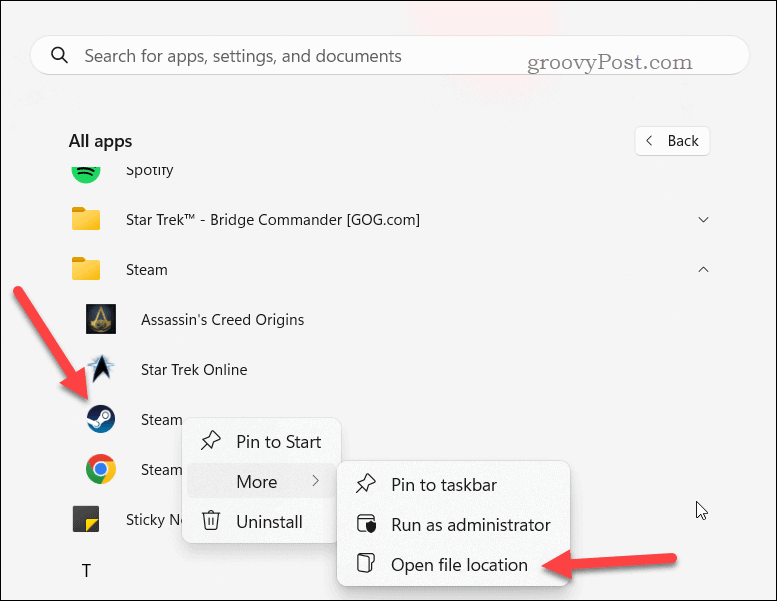
- में फाइल ढूँढने वाला जो विंडो खुलेगी, उस पर राइट-क्लिक करें भाप शॉर्टकट और चयन करें फ़ाइल के स्थान को खोलें दूसरी बार—यह आपको वास्तविक स्टीम इंस्टॉलेशन स्थान पर ले जाएगा।
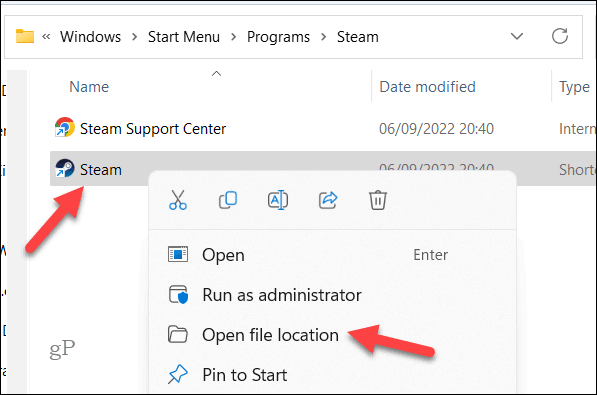
- का पता लगाएं Steam.exe अपने स्टीम इंस्टॉलेशन फ़ोल्डर में फ़ाइल करें और क्लिक करें प्रतिलिपि पॉपअप मेनू पर आइकन.
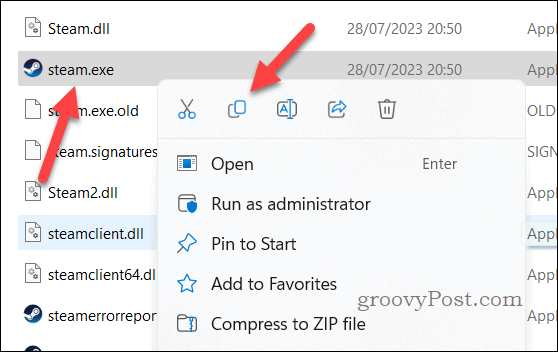
- उस फ़ोल्डर पर नेविगेट करें जहां आपके गेम की निष्पादन योग्य फ़ाइल स्थित है। आप इसे स्टीम में अपने गेम पर राइट-क्लिक करके, चुनकर पा सकते हैं गुण, और फिर क्लिक करें ब्राउज़ पर स्थापित फ़ाइलें टैब.
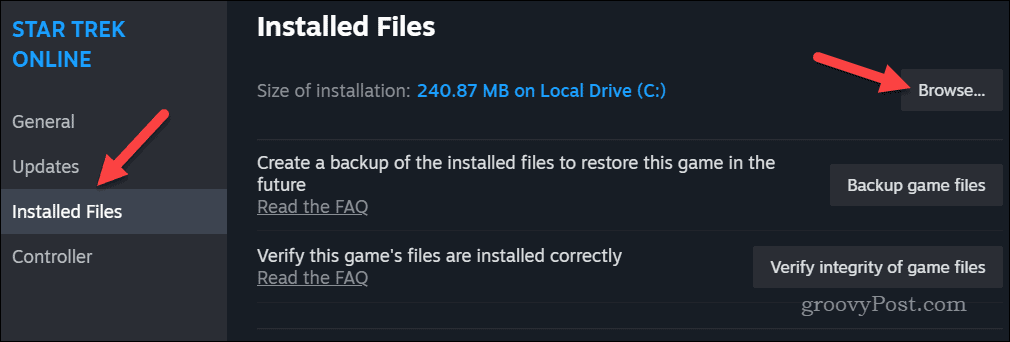
- अपने गेम इंस्टॉलेशन फ़ोल्डर में, खाली जगह पर राइट-क्लिक करें और क्लिक करें पेस्ट करें कॉपी किए गए को चिपकाने के लिए आइकन Steam.exe उस स्थान पर फ़ाइल करें.
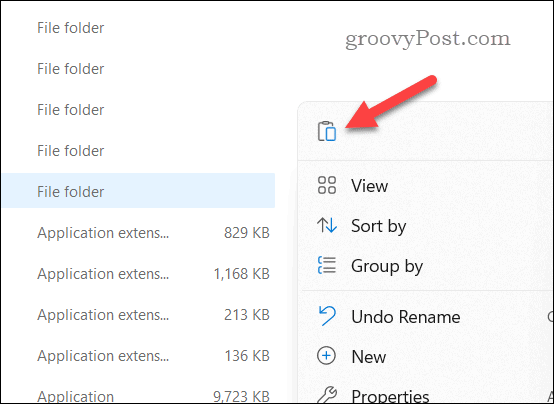
एक बार जब आपका काम पूरा हो जाए, तो यह देखने के लिए अपना गेम लॉन्च करने का प्रयास करें कि यह काम करता है या नहीं। यह हर गेम के लिए काम करने की गारंटी नहीं है, लेकिन कुछ मामलों में त्रुटि को बायपास करने के लिए यह पर्याप्त हो सकता है।
अपने गेम फोल्डर में Steam.exe का सिम्लिंक कैसे बनाएं
स्टीम एप्लिकेशन लोड त्रुटि को ठीक करने का दूसरा तरीका एक बनाना है सिमलिंक (या प्रतीकात्मक लिंक) आपके गेम फ़ोल्डर में स्टीम की निष्पादन योग्य फ़ाइल में। सिम्लिंक एक शॉर्टकट है जो आपके कंप्यूटर पर किसी अन्य फ़ाइल या फ़ोल्डर की ओर इंगित करता है। इस तरह, आपका गेम बिना किसी समस्या के आपके स्टीम ऐप तक पहुंच सकता है।
स्टीम के लिए एक सिम्लिंक बनाने के लिए:
- अपने गेम इंस्टॉलेशन फ़ोल्डर में नेविगेट करें फाइल ढूँढने वाला और शीर्ष पर पता बार से उसका पथ कॉपी करें।
- इसके बाद, स्टार्ट मेनू पर राइट-क्लिक करें और चुनें टर्मिनल (एडमिन).
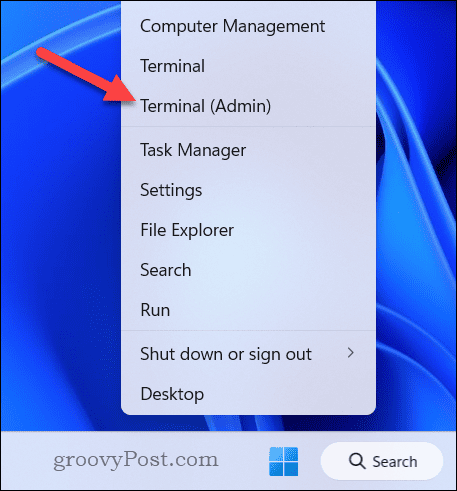
- में विंडोज़ टर्मिनल खिड़की, प्रकार:सीडी, उसके बाद एक स्थान, और फिर आपके द्वारा कॉपी किए गए पथ को पेस्ट करें (उदाहरण के लिए, सीडी पथ\टू\फ़ोल्डर). यदि इसमें रिक्त स्थान शामिल हैं तो आपको पथ को उद्धरण चिह्नों में रखने की आवश्यकता हो सकती है।
- प्रेस प्रवेश करना.
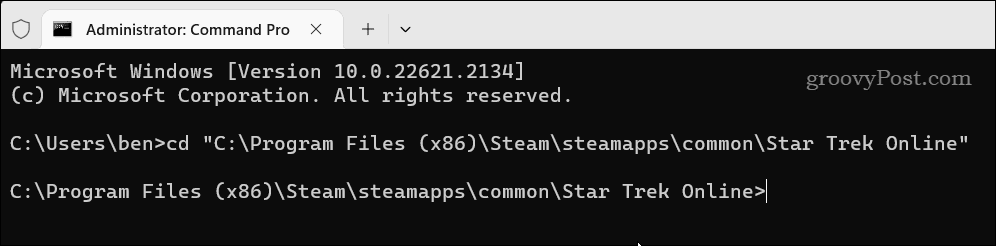
- विंडोज़ टर्मिनल विंडो को खुला रखें और स्टार्ट मेनू पर वापस लौटें। स्टीम ढूंढें, उस पर राइट-क्लिक करें और जाएं अधिक >फ़ाइल के स्थान को खोलें.
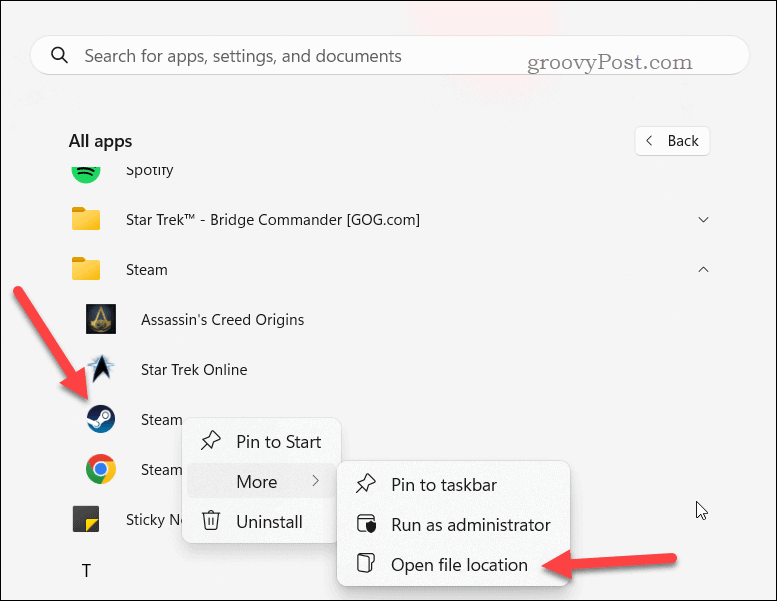
- में फाइल ढूँढने वाला विंडो, राइट-क्लिक करें भाप शॉर्टकट और चयन करें फ़ाइल के स्थान को खोलें दूसरी बार.
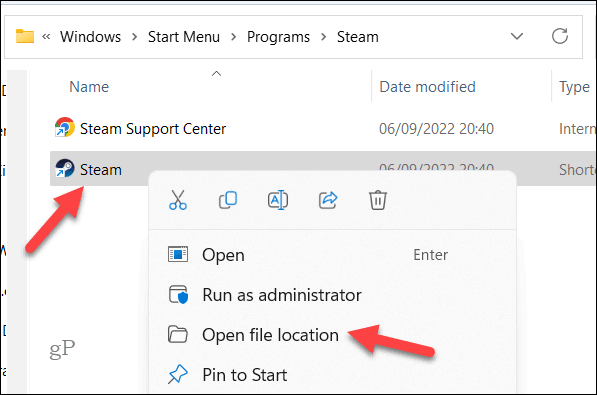
- स्टीम निष्पादन योग्य फ़ाइल पर राइट-क्लिक करें (Steam.exe) और क्लिक करें पथ के रूप में कॉपी करें पॉपअप मेनू पर आइकन.
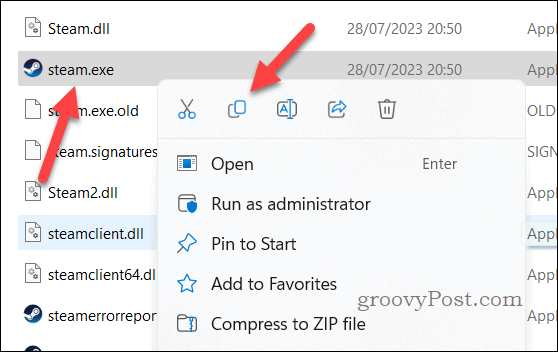
- इस पर लौटे विंडोज़ टर्मिनल खिड़की और प्रकार:mklink "steam.exe" उसके बाद एक स्थान छोड़ें और फिर उस पथ को पेस्ट करें जिसे आपने कॉपी किया है (उदाहरण के लिए, mklink “steam.exe” “\path\to\folder\steam.exe”).
- प्रेस प्रवेश करना आदेश चलाने के लिए.
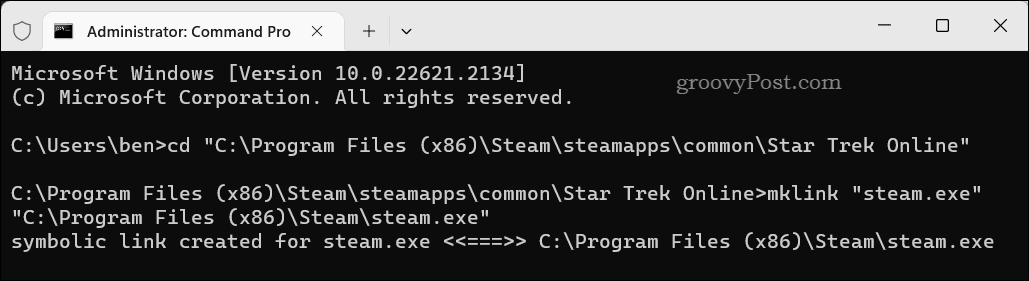
इस बिंदु पर, सिम्लिंक अपनी जगह पर होगा - यह देखने के लिए कि क्या समस्या हल हो गई है, स्टीम में अपना गेम लॉन्च करें।
स्टीम में अपनी गेम फ़ाइलों को कैसे सत्यापित करें
एक भ्रष्ट गेम इंस्टॉलेशन इसे काम करने से रोक देगा। यदि आपके गेम (या स्टीम) को आवश्यक भ्रष्ट या गुम फ़ाइलें हैं, तो परिणामस्वरूप आपको स्टीम एप्लिकेशन त्रुटि दिखाई देगी।
स्टीम क्लाइंट का उपयोग करके, आप अपने गेम के इंस्टॉलेशन पर अखंडता जांच चलाकर इस समस्या को ठीक कर सकते हैं।
स्टीम पर अपनी गेम फ़ाइलों की अखंडता को सत्यापित करने के लिए:
- स्टीम ऐप खोलें और क्लिक करें पुस्तकालय शीर्ष पर टैब.
- अपनी लाइब्रेरी में अपना गेम ढूंढें, उस पर राइट-क्लिक करें, फिर चुनें गुण.
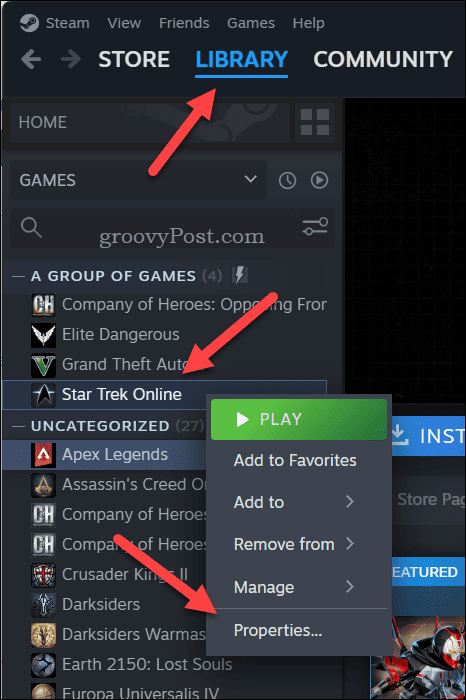
- में गुण विंडो, क्लिक करें स्थापित फ़ाइलें बाईं तरफ।
- क्लिक गेम फ़ाइलों की अखंडता सत्यापित करें सत्यनिष्ठा जांच शुरू करने के लिए.
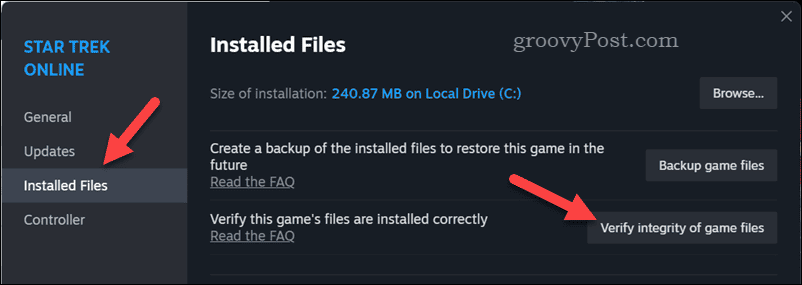
प्रक्रिया पूरी होने के लिए समय दें. स्टीम स्वचालित रूप से किसी भी गेम फ़ाइल को सुधारने का प्रयास करेगा जो यह पता लगाएगी कि वह दूषित या गायब है। एक बार प्रक्रिया पूरी हो जाने पर, यह देखने के लिए कि क्या यह काम करता है, स्टीम के माध्यम से अपना गेम लॉन्च करें।
स्टीम पर एप्लिकेशन लोड त्रुटियों को ठीक करना
उपरोक्त चरणों से आपको अपने विंडोज पीसी पर स्टीम एप्लिकेशन लोड त्रुटि 5:0000065434 को ठीक करने में मदद मिलेगी। अगर स्टीम अभी भी काम नहीं कर रहा हैहालाँकि, आपको विचार करने की आवश्यकता हो सकती है अपने स्टीम क्लाइंट को रीसेट या पुनः इंस्टॉल करना यह देखने के लिए कि क्या यह समस्या ठीक करता है।
स्टीम पर अपने पसंदीदा गेम का आनंद ले रहे हैं लेकिन इसे एक अकेला अनुभव मान रहे हैं? एक बार जब आप स्टीम पर कुछ मित्र जोड़े, आप हमेशा कर सकते हैं स्टीम समूह में शामिल हों या बनाएं आगे खेलने के लिए मित्रों और सहयोगियों का अपना समुदाय बनाना।